Maak jouw WordPress site en blog in 5 stappen veilig tegen brute kracht aanvallen
- By : Ernohannink
- Category : Wordpress
- Tags: aanval, beveiliging, hack, Wordpress
Stel je voor je bent hacker of beter een crimineel en je wilt bepaalde zwaar beveiligde sites aanvallen. Dan kun je dit het beste doen vanaf zo veel mogelijk locaties op het internet.
Wil je vanaf heel veel locaties een aanval plegen, dan maak je gebruik van populaire systemen en oplossingen. Je maakt ook gebruik van de zwakste schakel in het systeem, de mens.

Alle beveiligingen die worden bedacht worden door de mens eenvoudig om zeep geholpen. Bijvoorbeeld bij het downloaden voor gratis software voor de PC, en tegenwoordig ook steeds meer voor de Mac.
Als crimineel kun je zo gebruik maken van allemaal losse PCs op het moment dat ze met het internet verbonden zijn.
Je denkt net als een ondernemer (crimineel), groots. Je wilt zo veel mogelijk. Waar je voorheen dacht aan individuele computers die toegang hebben tot het internet, denk je nu aan servers. Servers staan altijd en direct in verbinding met het internet.
WordPress als ingang
Als je dan gebruikt maakt van de meest populaire software voor websites die op deze servers staan, dan kom je al snel bij WordPress. Vooral dus omdat het populair is en de eigenaar van de site lang altijd niet de risico’s kent.
De makers van WordPress werken continue aan verbeteringen van de software voor de veiligheid. Ze moeten wel want de criminelen zitten ook niet stil.
MAARRRRR De veiligheid van iedere site kan door de beheerder eenvoudig om zeep worden geholpen door bijvoorbeeld wachtwoorden te gebruiken die bijna iedereen kan raden.
Voor WordPress 3.0 werd automatisch gebruik gemaakt van ‘admin’ als gebruikersnaam van de beheerder. Starte je een nieuwe site dan was je eerste gebruiker dus ‘admin’ en deze gebruiker is beheerder.
Tegenwoordig is dat niet meer het geval en moet je direct zelf een gebruikersnaam kiezen. Er zijn nog veel sites waar ‘admin’ de beheerder is omdat ze een site hebben geïnstalleerd voor versie 3.0 en dit niet hebben aangepast.
Een ‘Brute Force’ (brute kracht) aanval betekent niets meer dan proberen de gebruikersnaam en wachtwoord te raden door heel heel heel vaak te testen.
De meest eenvoudige oplossingen worden als eerste getest, vandaar ‘admin’ en de simpele wachtwoorden als ‘password’ of ‘qwerty’ of alle woorden in het woordenboek, om er een paar te noemen.
Nog een ingang
Als bouwer en beheerder van een site of meerdere sites maak je vaak gebruik van FTP-software. Dit is software om de files van je computer op de server op te kopiëren.
Tot voor kort negeerde ik ook de waarschuwingen om de wachtwoorden te bewaren in de FTP-software. Het is veel gemakkelijker en sneller om deze wel op te slaan, met één klik heb je toegang tot de bestanden op de server.
Na een interessante en tijdverslindende ervaring weet ik beter. Het bewaren van wachtwoorden, gebruiken van eenvoudige wachtwoorden, lang gebruik maken van dezelfde wachtwoorden kan je uiteindelijk veel meer tijd (en geld) kosten. Als je bijvoorbeeld een gehackte site weer moet opruimen.
Geen paniek
Ih heb een hekel aan werken vanuit angst. Het heeft dan ook geen zin paniek te zaaien. De veiligheid van WordPress is onveranderd.
Goede wachtwoorden gebruiken en deze regelmatig vernieuwen is gewoon slim. Hiervoor kun je gelukkig ook weer gebruik maken van handige middelen.
WordPress, plugins en thema’s bijhouden zodat je altijd de laatste versie hebt is ook slim.
Als je onderstaande stappen al in orde hebt is er weinig aan de hand.
Wat te doen
1. Altijd nieuwste versie WordPress
Lanceert WordPress een nieuwe versie dan kun je even wachten tot de kleine bugs er uit zijn, maar naar een paar weken moet je WordPress bijwerken.
Zorg er altijd voor dat je de plugins en je thema’s ook bijhoud. Dit zijn de gevoelige plekken van je site.
2. Admin gebruiker aanpassen
Kijk bij de ‘Gebruikers’ of er nog steeds een admin gebruiker op jouw site is. Pas deze vandaag aan naar een andere gebruikersnaam.
Met de WP Security Scan plugin kun je dit zien en snel aanpassen. De plugin laat je ook nog andere eventuele gevoelige punten van je WordPress installatie zien.
3. WordPress wachtwoord aanpassen
Verander nu, ik bedoel echt nu, waar wacht je nog op?, jouw wachtwoord voor je WordPress site.
Niet goed in het bedenken van een goed en veilig wachtwoord? (wie is dat wel) Gebruik dan een oplossing als deze, Wachtwoord generator.
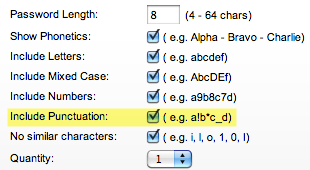
Let er op dat je Include Punctuation aanvinkt.
Een wachtwoord hier en een wachtwoord daar. Pff. Hoe onthoud je dat allemaal? Maak gebruik van de techniek, een wachtwoord manager.
De meest veilige wachtwoord managers vind je bijvoorbeeld in dit artikel op Lifehacker Which Password Manager Is The Most Secure?
Lifehacking.nl noemt 1Password
Matt Mullenweg zegt over stap 1 t/m 3:
“Do this and you’ll be ahead of 99% of sites out there and probably never have a problem.”
4 Beveilig en scan je site
Scan je site om te zien of er al iets aan de hand is. Mogelijk is je site al gehacked zoals ik dat twee geleden bij een aantal van mijn sites ontdekte.
Met de plugin Wordfence Security kun je een WordPress site te scannen.
Deze kun je in ieder geval installeren. Het is een zeer uitgebreide plugin en kan dus daardoor ook wat verwarrend zijn. In het ‘Options’ gedeelte van het Wordfence submenu ga je naar ‘Scans to include’ kies je alles behalve de ‘Paid members only’.
Klik dan op Scan in Wordfence en klik dan op de knop ‘Start a Wordfence Scan’.
Wordfence gaat nu jouw hele site controleren, waarbij alle bestanden worden vergeleken met de originele installatiebestanden van WordPress.org. Als jouw bestanden anders zijn dan het origineel krijg je een melding.
De belangrijkste, om direct op te reageren, worden weergegeven met een groot rood kruis.
Als je zelf dit niet kunt oplossen, laat dan je webbouwer of een andere WordPress-expert ernaar kijken. Verwijder direct eventuele infecties of hacks.
Dit zijn enkele plugins die WordPress noemt om je site nog veiliger te maken door bijvoorbeeld het aantal login pogingen te begrenzen:
- Limit Login Attempts
- Lockdown WP Admin
- WP Fail2Ban
- Admin Renamed Extended
- Enforce Strong Password
- Wordfence Security
- 3WP Activity Monitor
5. Maak een backup
Zorg voor een backup van je site. Dit helpt je op het moment dat het onverhoopt toch misgaat. Dan kun je in ieder geval de laatste versie terugzetten.
Een goede plugin hiervoor is BackWPup. Je kunt een hiermee een backup plaatsen in je dropbox of bijvoorbeeld op Amazon S3.
Bonus: FTP wachtwoord aanpassen
Voor het plaatsen van de files op de server maak je gebruik van FTP-software. De oplossing die ik ik gebruik op Windows is FileZilla (Win / Linux / Mac OS X).
Voor meer FTP-oplossingen kijk je op Five solid FTP clients that also happen to be free
Om toegang tot je server te krijgen gebruik je ook een wachtwoord. Pas ook dit wachtwoord nu aan. Nu dus. ![]()
Verander dit wachtwoord ook regelmatig en gebruik bijvoorbeeld LastPass om je wachtwoorden te beheren.
Voor de duidelijkheid: het wachtwoord voor jouw server in het FTP-programma moet je daar nooit bewaren (opslaan). Iedere keer als je aanmeld opnieuw het wachtwoord invullen.
Als je het wachtwoord wel opslaat in je FTP-programma, kunnen hackers daar vaak redelijk eenvoudig weer bij.
Bronnen
Voor dit artikel heb ik onderzoek gedaan en onder andere onderstaande artikelen gebruikt:
Wereldwijde aanval op WordPress sites – en wat je ertegen kunt moet doen
E-mail van Sandi Krakowski: “WordPress Hacking Running Rampant- THIS Will Secure You!”
WordPress.org codex: Brute Force Attacks
Post Matt Mullenweg Passwords and brute force
VPS.net (hosting) [Important] Secure Your WordPress Password Immediately – Global WordPress Brute Force Attack
Venture Beat WordPress admin accounts target of botnet attacks (updated)
This article is originally from ErnoHannink.nl under Creative Commons 2.5


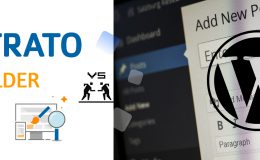
Geen reacties